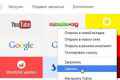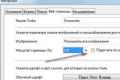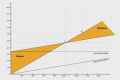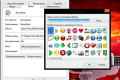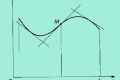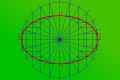Як побудувати графік в маткад (mathcad)?

Mathcad є спеціальну програму, яка дозволяє виконувати різні технічні та математичні розрахунки на комп`ютері. Дана програма забезпечена дуже простим графічним інтерфейсом і дозволяє робити розрахунки, а також будувати графіки на їх основі. Дізнайтеся, як побудувати графік в Mathcad.
Алгоритм побудови графіка
Спочатку необхідно запустити додаток. Воно буде підтримувати різноманітні види функцій. Тут потрібно буде виконати введення вирази, для якого і потрібно зробити графічне відображення. У спеціальній панелі математичних знаків потрібно натиснути на кнопку із зображенням графіка. Після чого, на екрані відобразитися палітра з різними прикладами графічних елементів.
Потім слід вибрати кнопку з зображенням двовимірного графіка і натиснути на неї. Далі з`явиться його шаблон. У ньому необхідно ввести ім`я незалежної змінної по осі Х, а також ім`я незалежної змінної по осі У. Тепер слід клацнути лівою кнопкою миші в будь-яке місце поза межами малюнка, так завершиться необхідне побудова в Маткад.
Зміна масштабу побудови
Недостатньо просто знати, як будувати графіки в Маткад, необхідно також вміти виробляти в них різні коригування. Так, якщо вам потрібно змінити масштаб побудови, то слід виділити його і внести зміни в що з`явилися цифрах, що позначають масштаб графіка по осях Х і У. Після завдання функції знадобиться вказати діапазон зміни аргументу Х. Зробити це можна в рядку з формулою.
Зміна зовнішнього вигляду графіка
Ви також повинні знати, як побудувати в програмі Маткад графік по точках. Щоб зробити це, необхідно натиснути правою кнопкою миші на малюнок і вибрати опцію «Формат». Потім в закладці «Осі» потрібно включити сітку і задати кількість потрібних осередків. Також в закладці «Сліди» є можливість встановити форматування ліній. Їх можна зробити пунктирними, суцільними або точками. Після виконання даних дій слід перейти в закладку «Мітки». Тепер ви знаєте, як побудувати графік в Маткад. Залишився останній етап - введення підпису осей і назви самого графіка. Після того, як всі налаштування будуть обрані, можна зберегти їх для подальшого використання. Щоб зробити це, слід перейти в закладку «Умовчання» і встановити прапорець «Використовувати як умовчання». Для того щоб розмістити два графіка на одних осях, потрібно клацнути по кнопці з буквою «Б», вписати формулу і задати діапазон побудови графіка.